Используют ли профессионалы грамматику?
Опубликовано: 2022-12-13Узнайте ответ на вопрос, используют ли профессионалы Grammarly и как вы можете более эффективно использовать Grammarly для профессионального письма.
Впервые я подписался на бесплатную версию Grammarly в 2014 году. С тех пор она превратилась из средства проверки грамматики в средство проверки на плагиат и помощника по написанию на основе искусственного интеллекта. Несколько лет я работал автором контента в крупной британской компании-разработчике программного обеспечения. Я регулярно использовал Grammarly для проверки маркетинговых материалов и копий веб-сайтов перед публикацией, как и другие члены команды.
В настоящее время я управляю бизнесом по публикации контента. Я регулярно использую Grammarly Business, чтобы проверять свою работу и работу других профессиональных писателей. Писатели, которые хотят публиковать контент для этого сайта и других сайтов, также должны использовать этот инструмент. Это помогает нашей команде писать более четкие и лаконичные статьи.
В недавнем интервью генеральный директор Grammarly Макс Литвин объяснил, как этот инструмент может помочь людям говорить более лаконично, поскольку они учатся избегать слов-паразитов и неточной формулировки. Короче говоря, большинство профессионалов могут легко использовать Grammarly, чтобы уверенно писать.
Содержание
- Установите приложение Grammarly для рабочего стола
- Используйте расширение Grammarly Chrome
- Попробуйте проверку на плагиат
- Добавление пользовательских слов или терминов в словарь грамматики
- Создание фрагментов текста
- Установите руководство по профессиональному стилю
- Создайте правила написания компании
- Включить «Не проверять текст внутри кавычек»
- Выберите правильную версию английского языка
- Проверьте настройки безопасности грамматики
- Используйте детектор тона
- Автор
Grammarly — лучший инструмент для проверки орфографии, грамматики и плагиата. Это поможет вам быстро находить и исправлять ошибки, и это работает везде. Ей доверяют миллионы писателей не просто так.
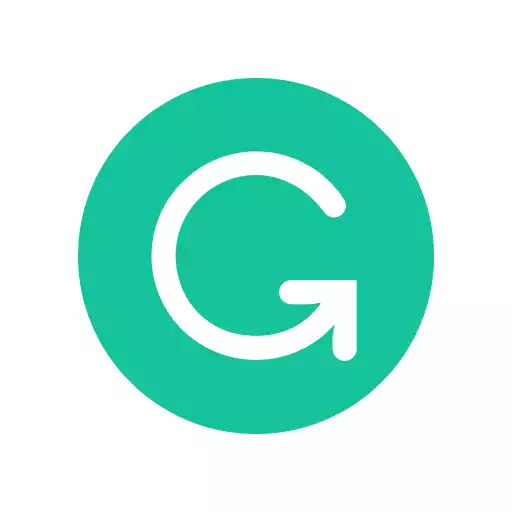
Установите приложение Grammarly для рабочего стола
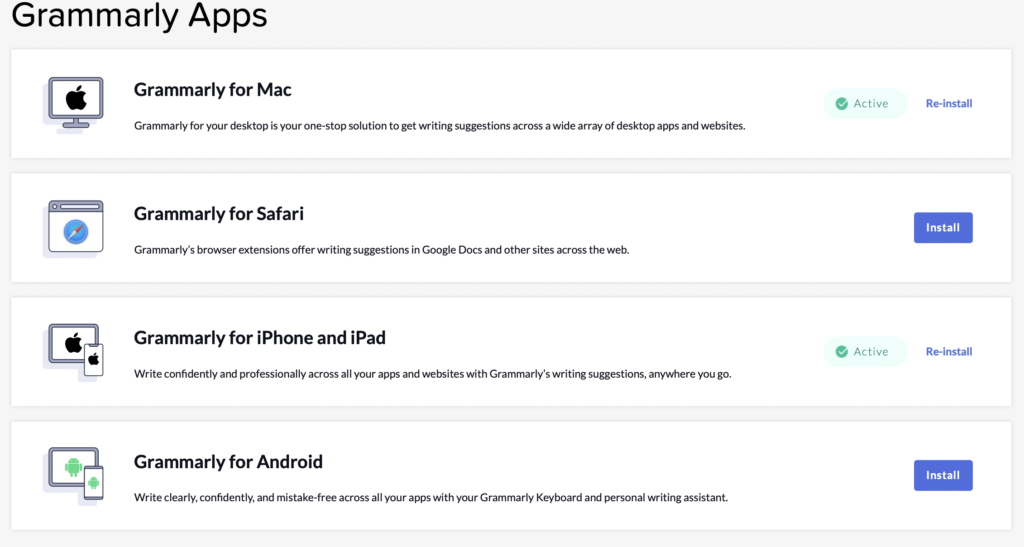
Загрузите Grammarly для Mac или Windows или установите соответствующий плагин для вашего письменного приложения. Если вы устанавливаете настольное приложение Grammarly, оно работает в фоновом режиме, когда вы пишете в Ulysses, Scrivener или даже в Microsoft Word. Затем нажмите значок Grammarly, когда закончите работу над дневным черновиком или рукописью.
Он сканирует ваш черновик на наличие дополнительных грамматических, орфографических и пунктуационных ошибок, которые пропускает традиционная программа проверки грамматики. Мне также особенно нравится устанавливать настольное приложение, так как я могу подключить любое приложение для письма к Grammarly, а не искать конкретную интеграцию или плагин.
Используйте расширение Grammarly Chrome
Многим профессионалам нравится писать в Документах Google, потому что они бесплатны и позволяют сотрудничать с их редакторами. Он также работает из любого места. Если вы хотите использовать Grammarly с Документами Google, установите расширение Grammarly для Документов Google. Таким образом, вы можете проверять свои документы в Документах Google с помощью Grammarly.
Попробуйте проверку на плагиат
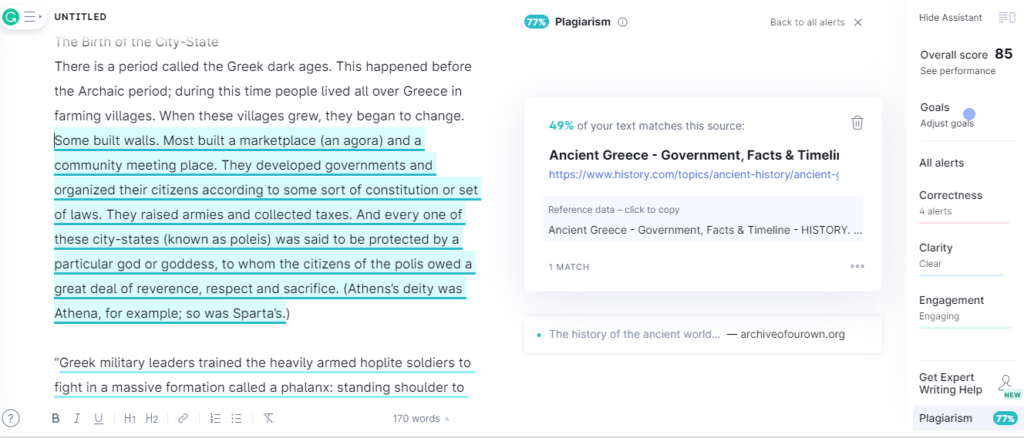
Проверка на плагиат в Grammarly бесценна. Я использую его, чтобы найти недостающие цитаты и проверить на непреднамеренный случайный плагиат. Если вы хотите использовать цитату или статистику, которую вы нашли в Интернете, но не можете найти соответствующую цитату, потратьте несколько минут, чтобы проверить черновик через средство проверки на плагиат. Затем он должен выявить случаи, когда это ранее использовалось в Интернете. Прочтите наше руководство по лучшим средствам проверки на плагиат, чтобы узнать больше.
Добавление пользовательских слов или терминов в словарь грамматики
Если вы используете необычные имена персонажей, места, заклинания, странные слова и термины, это раздражает, если Grammarly помечает их. Добавляйте в словарь грамматики пользовательские имена персонажей, названия мест, варианты написания, технические термины и т. д. Вы даже можете настроить правила, чтобы они звучали одинаково во всем документе.

Создание фрагментов текста
Одной из скрытых функций Grammarly, которой не пользуются многие профессионалы, является возможность создавать текстовые фрагменты. Если вы обнаружите, что часто пишете определенный термин, аббревиатуру, сложное имя, название компании или труднопроизносимые местоположения, вы можете создать для этого текстовый фрагмент. Этот фрагмент по сути является ярлыком, который Grammarly расширяет для вас, сокращая количество нажатий клавиш.
Установите руководство по профессиональному стилю
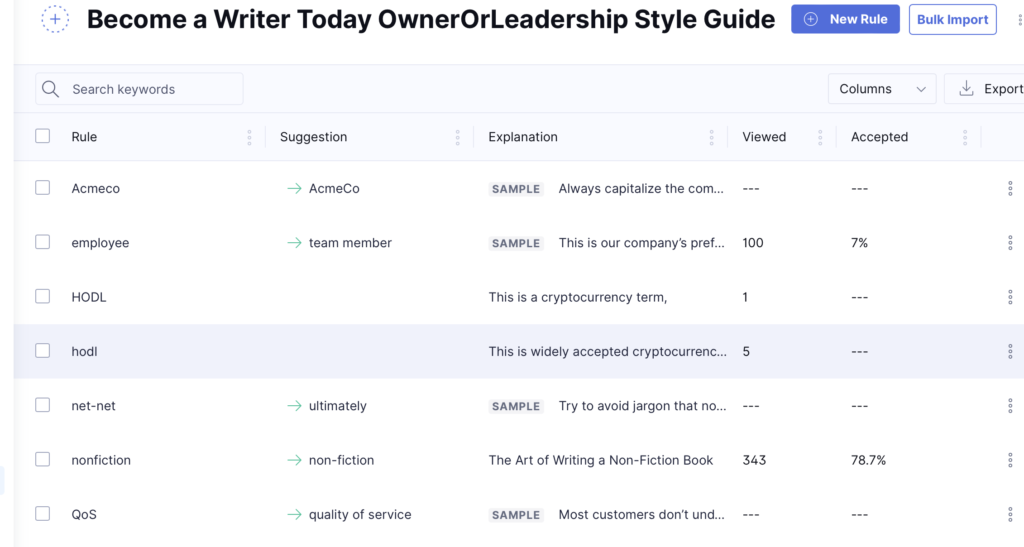
Grammarly предлагает подробные настройки, которые вы можете настроить в соответствии с руководством по стилю для вашей компании. Просмотрите все это и определите конкретные настройки, которые вы хотите, чтобы Grammarly проверял ваш документ, а не игнорировал. Вы можете поделиться ими с членами команды, если используете Grammarly Business.
Создайте правила написания компании
Потратьте несколько минут, чтобы установить правила стиля письма в разделе настроек Grammarly, где вы можете просмотреть правила, касающиеся пассивного залога, пунктуации, орфографии, а также написания чисел и т. д. Вы можете адаптировать предложения, которые предлагает Grammarly, к вашему конкретному стилю письма. и уменьшите частоту ненужных проблем с грамматическими флагами.
Я рекомендую выбрать специальное руководство по стилю внутри Grammarly, если вы пишете официальный документ. В настоящее время Grammarly поддерживает APA, MLA и Чикагское руководство по стилю.
Включить «Не проверять текст внутри кавычек»
Когда я начал использовать Grammarly как профессионал, он продолжал помечать диалоги и цитаты из интервью как полные потенциальных грамматических и пунктуационных ошибок, когда я цитировал собеседника. Точно так же я могу себе представить, как профессионал был бы разочарован, если бы Grammarly пометил цитаты как грамматически неверные. Ведь люди говорят грамматически правильными предложениями лишь иногда.
Чтобы избежать этой проблемы, включите «Не проверять текст внутри кавычек». Затем Grammarly автоматически пропускает любой текст, определяемый внутри кавычек, и вам не придется беспокоиться о красных подчеркиваниях.
Выберите правильную версию английского языка
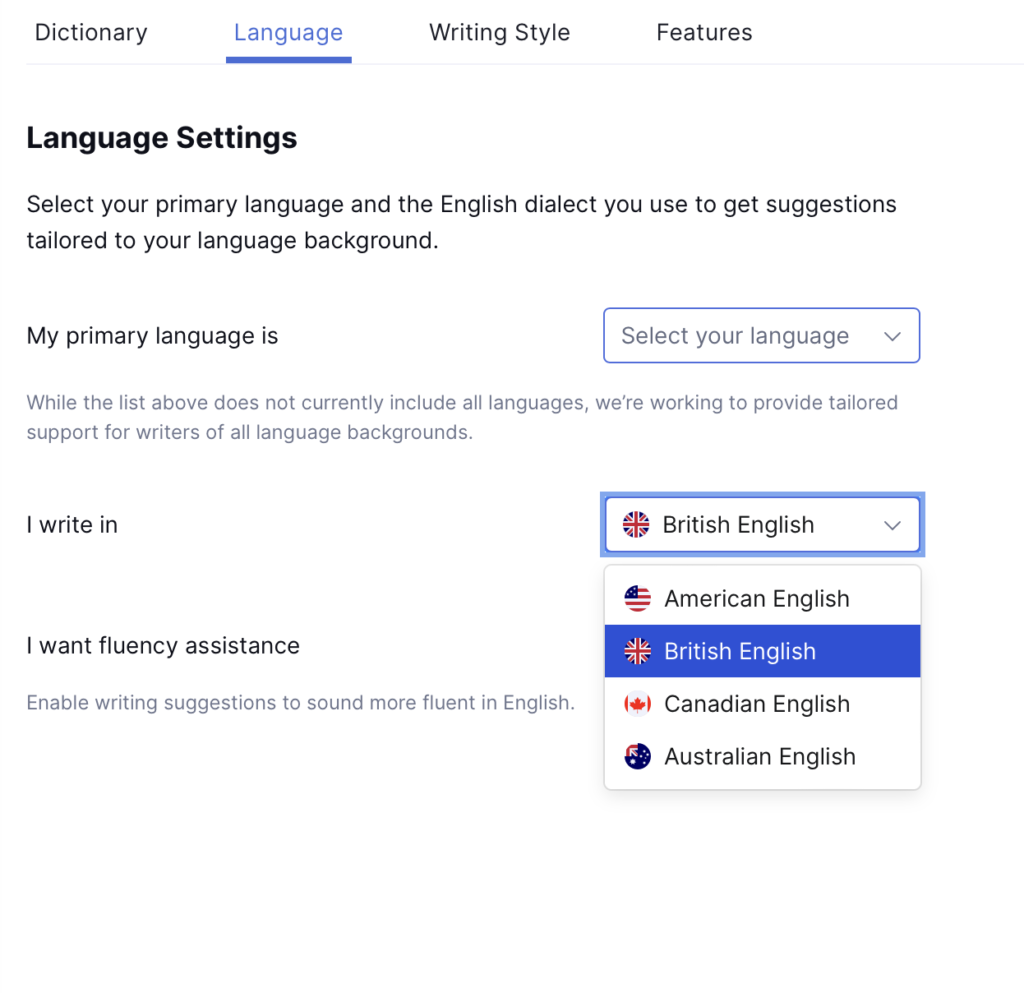
Вы публикуете контент для аудитории в США, Великобритании, Австралии или Канаде? Все эти версии английского языка имеют разное написание и грамматические правила. Потратьте несколько минут, чтобы установить конкретную версию английского языка, которую вы хотите использовать в Grammarly, прежде чем продолжить работу над книгой.
Проверьте настройки безопасности грамматики
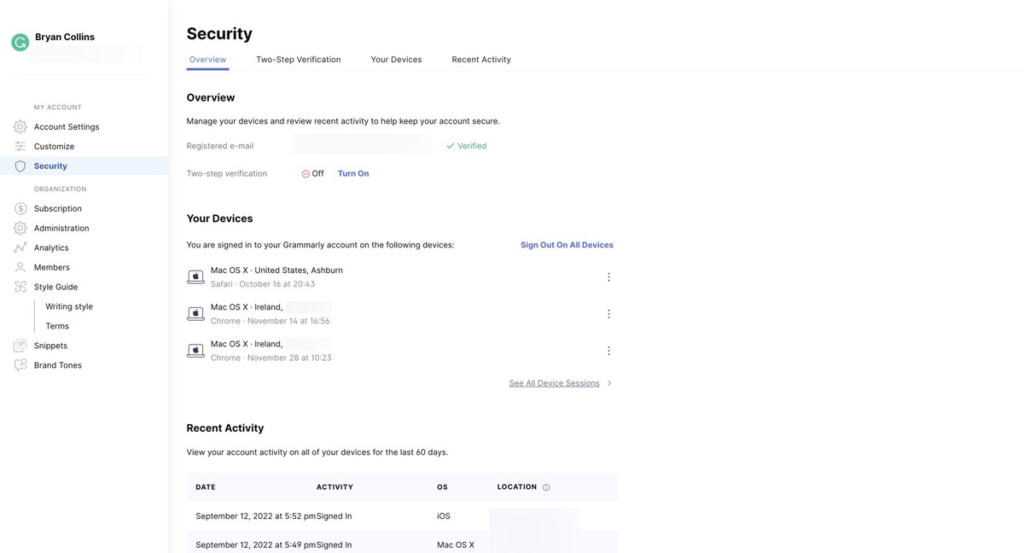
Grammarly предлагает несколько дополнительных настроек безопасности, которые могут включить профессионалы. К ним относятся двухфакторная аутентификация (2FA) и единый вход (SSO). Пользователь Grammarly Business также может проверить, как часто члены команды используют этот инструмент, и соответствующим образом изменить количество мест, за которые они платят. Чтобы узнать больше, прочитайте наш обзор Grammarly Business.
Используйте детектор тона
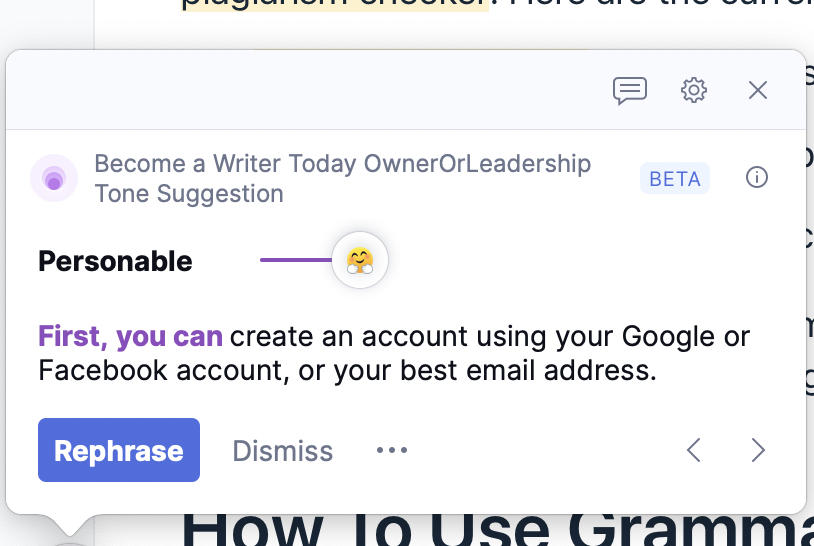
Grammarly Tone Detector — новая функция. Это позволяет профессионалу регулировать тон своего письма в зависимости от аудитории и места, где оно будет отображаться. Например, профессионал может изменить тон случайного ответа в Slack, чтобы он звучал более дружелюбно, представительно и уверенно.
Точно так же они могут изменить тон одного и того же текста, если это официальное электронное письмо для начальника или прямого подчиненного. Просмотр этих предложений занимает всего минуту. Чтобы получить больше подобных советов, ознакомьтесь с нашим руководством по наиболее распространенным типам пользователей Grammarly.
